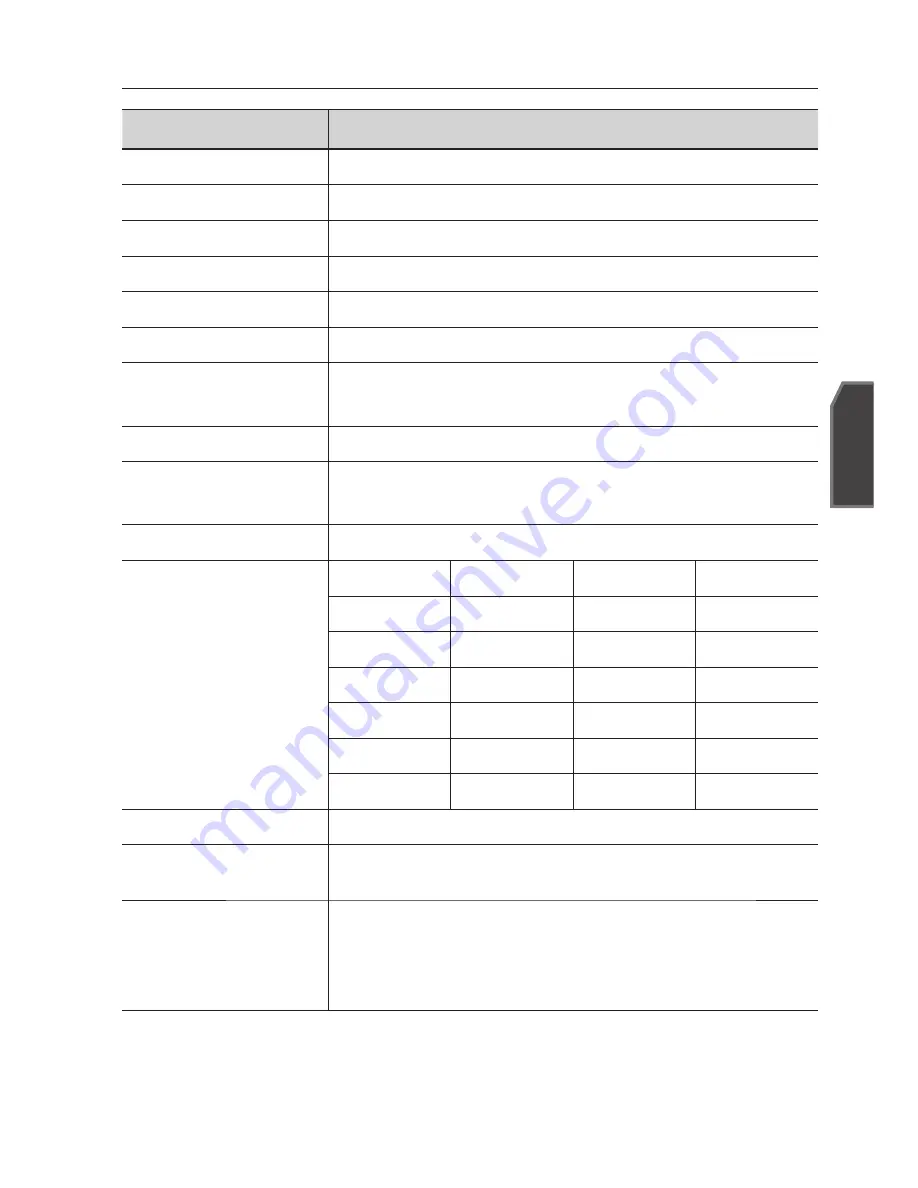
Polski
_47
Polski
DANE TECHNICZNE
Element
Opis
Rodzaj produktu
INTELIGENTNA KAMERA KOPUŁKOWA
Źródło zasilania
24 V prądu zmiennego (50 Hz)
Pobór mocy
11W
Standard TV
STANDARDOWY KOLOROWY SYSTEM PAL
Czujnik obrazu
ExView-HAD PS CCD
Efektywna liczba pikseli
752 (poz.) x 582 (pion.)
Telewizyjna częstotliwość
liniowa
Pozioma : 15, 625 Hz (WEWN.) / 15, 625 Hz (L/L)
Pionowa : 50 Hz (WEWN.) / 50 Hz (L/L)
Synchronizacja
BLOKADA WEWN/ZEWN
Rozdzielczość
Pozioma : 600 LINII TV
Pionowa : 350 LINII TV
Współczynnik sygnał/szum
Około 52 dB
Minimalne oświetlenie
obiektu
CZUŁOŚĆ
Oświetlenie
Kolor
C/B
Wył.
50IRE
1.2
0.12
Wył.
30IRE
0.72
0.072
Wył.
15IRE
0.36
0.036
x512
50IRE
0.0023 0.00023
x512
30IRE
0.0014 0.00014
x512
15IRE
0.0007 0.00007
WDR
x128
Wyjście sygnału
WYJŚCIE ZESPOLONEGO SYGNAŁU WIZYJNEGO :
1,0 Vp-p, 75 omów/BNC
Obiektyw
Obiektyw ze zintegrowanym x43 zoomem
Odległość ogniskowa : 3,2–138,5mm
Przysłona : F1.65 (Panoramiczny) F3.7 (Tele)
- MOD (Minimalna odległość obiektu) : 100 mm
















































